
WordPressプラグインのsimple membershipで会員サイトを作成
この投稿ではワードプレスプラグインの「simple membership」をインストールして会員サイトを作成する方法を解説しています。
simple membeshipのインストール
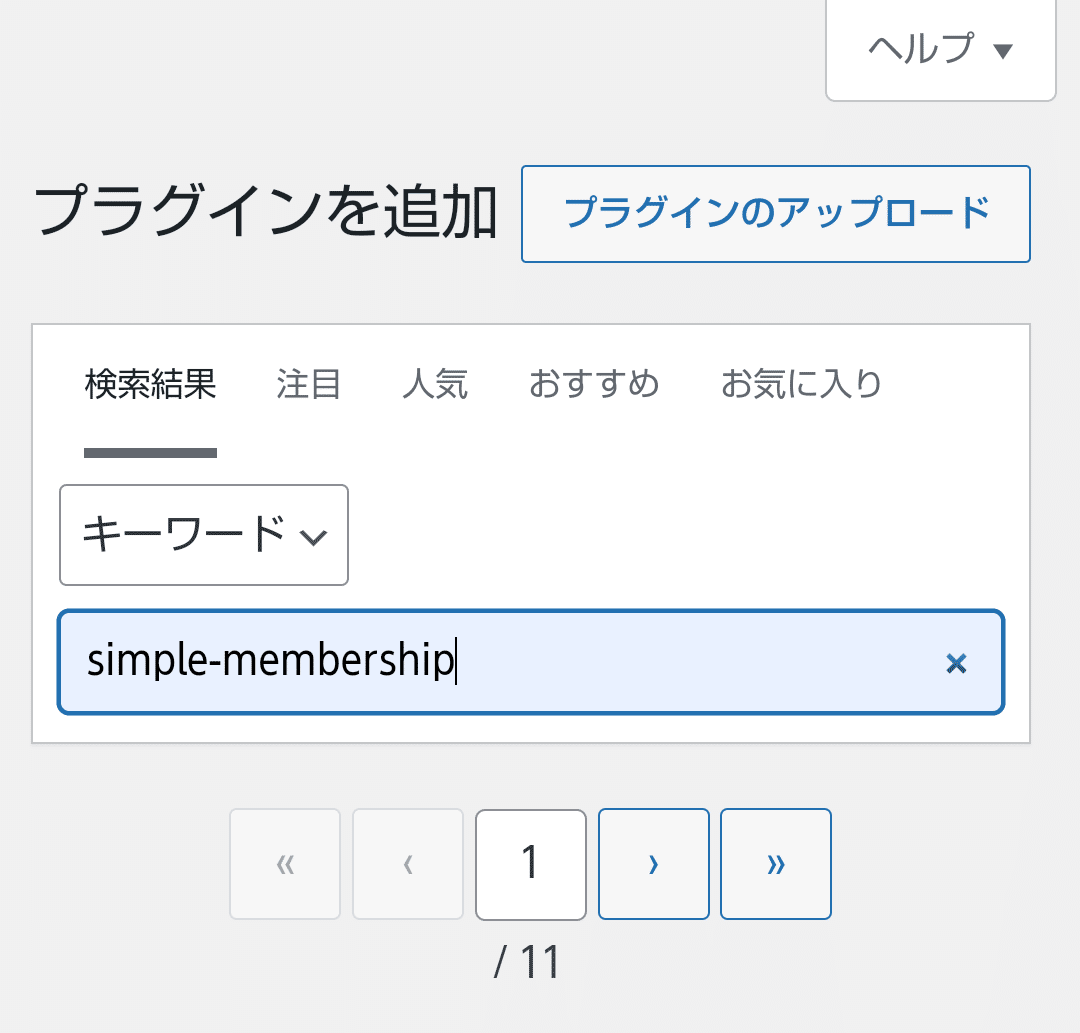
ワードプレス管理画面からプラグイン>新規追加で「simple-membership」と入力してください。
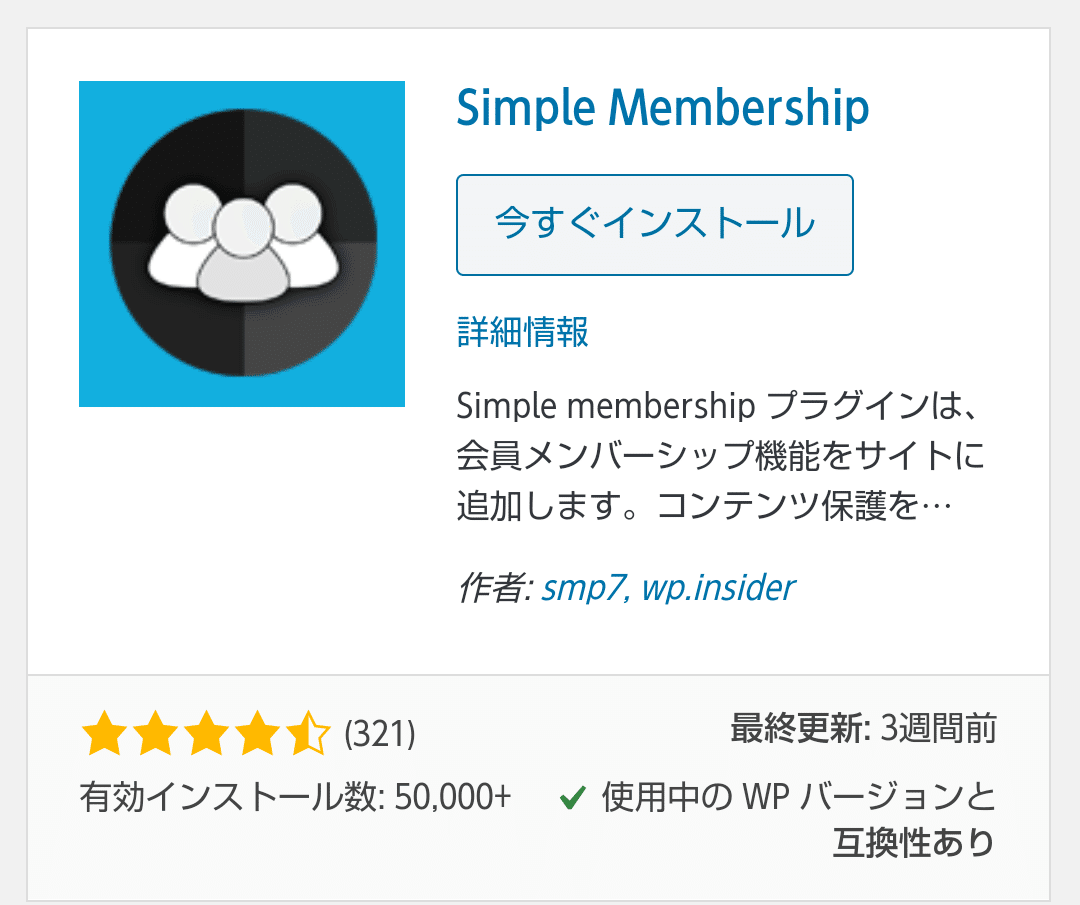
今すぐインストールをクリックして、Simple Membershipのインストールを開始します。インストール完了後、有効化をクリックしてください。
会員レベルの作成

ワードプレス管理画面で、WP Membership>会員レベルをクリックします。
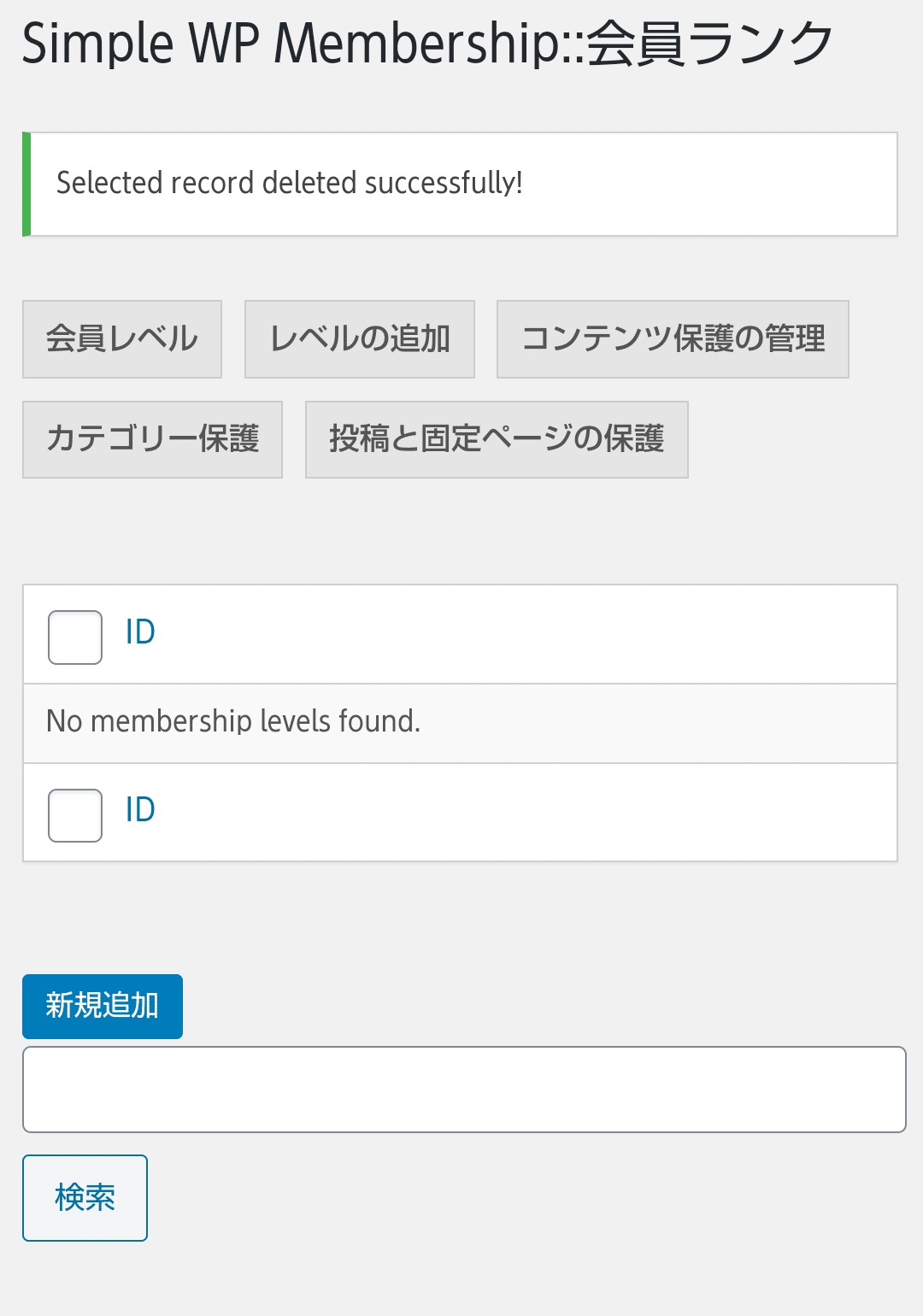
新規追加をクリックして会員レベルを作成します。

会員レベル名に任意の名称、デフォルトのユーザー権限を講読者、有効期限を無期限、メールで有効化するにチェックをして新規メンバーシップレベルの追加をクリックしてください。
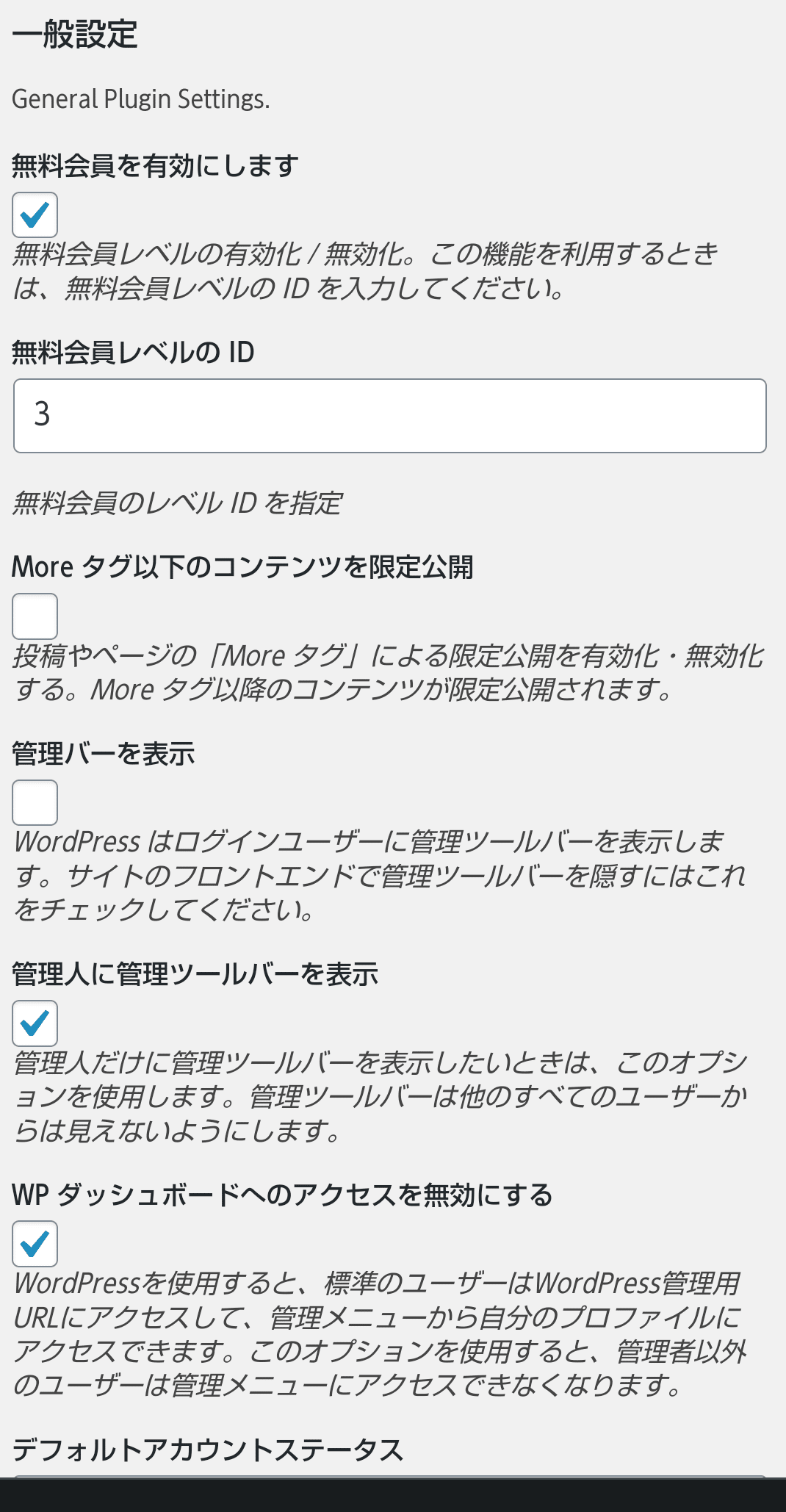
WP Membership>設定の一般設定で、「無料会員レベルを有効にします」にチェック、無料会員レベルIDにを入力、管理人に管理ツールバーを表示にチェック、WPダッシュボードへのアクセスを無効にするにチェック、その他の項目はデフォルトの状態で変更を保存をクリックしてください。
メール設定
デフォルトでは英語表記になっているので、日本語に修正します。
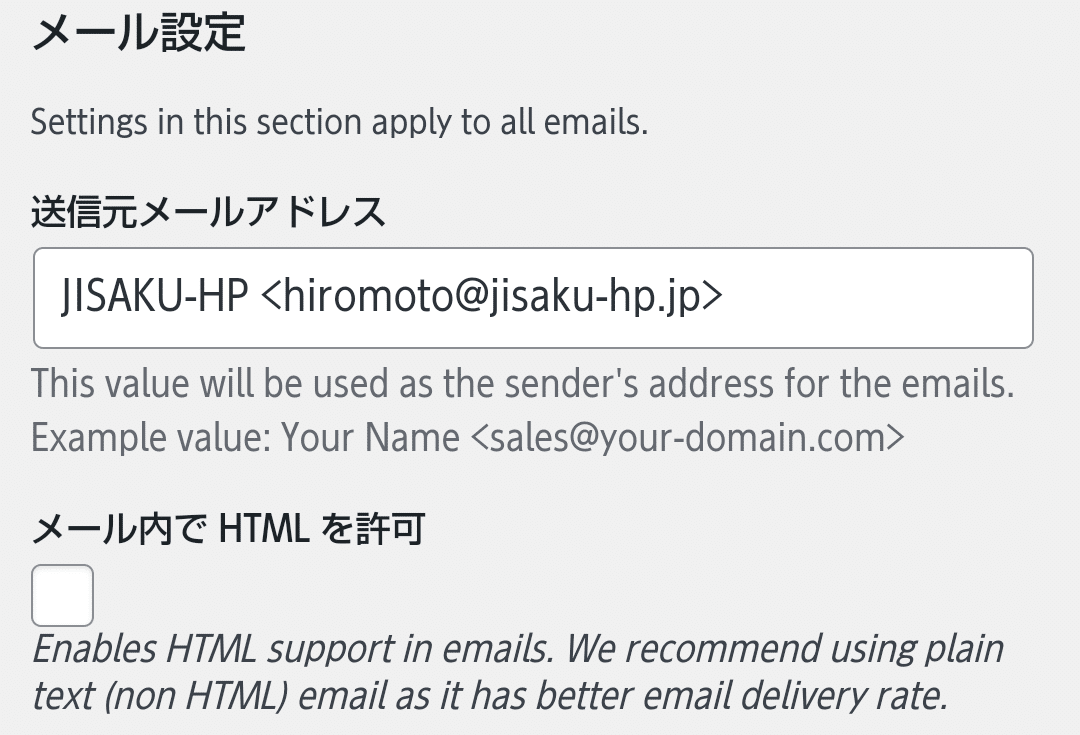
WP Membership>設定のメール設定で送信元メールアドレスを編集します。
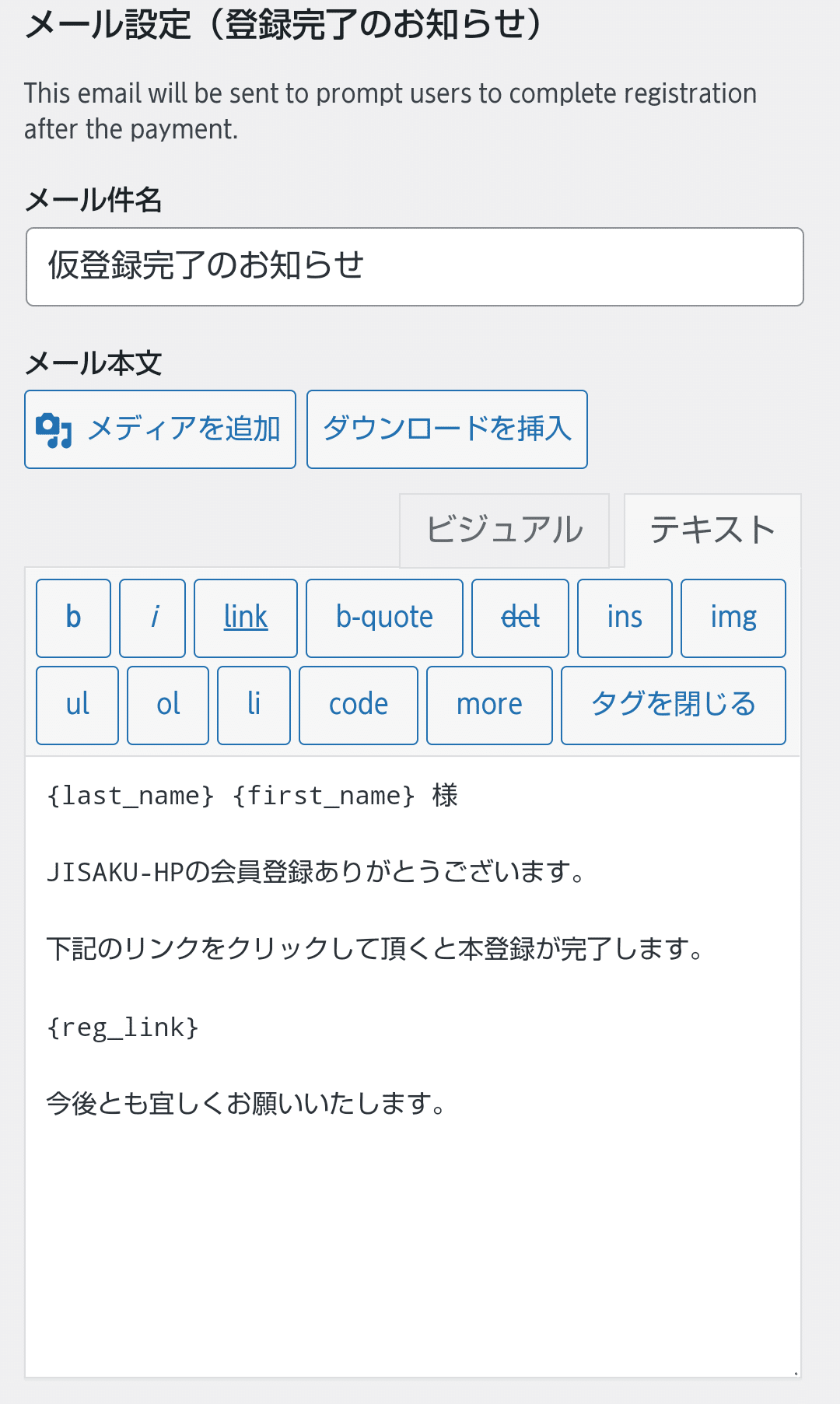
メール設定の(登録完了のお知らせ)では、仮登録完了メールを通知してメール本文内のクリック完了で本登録が完了する旨を通知します。

メール設定(登録完了)では、本登録が完了したことを通知します。
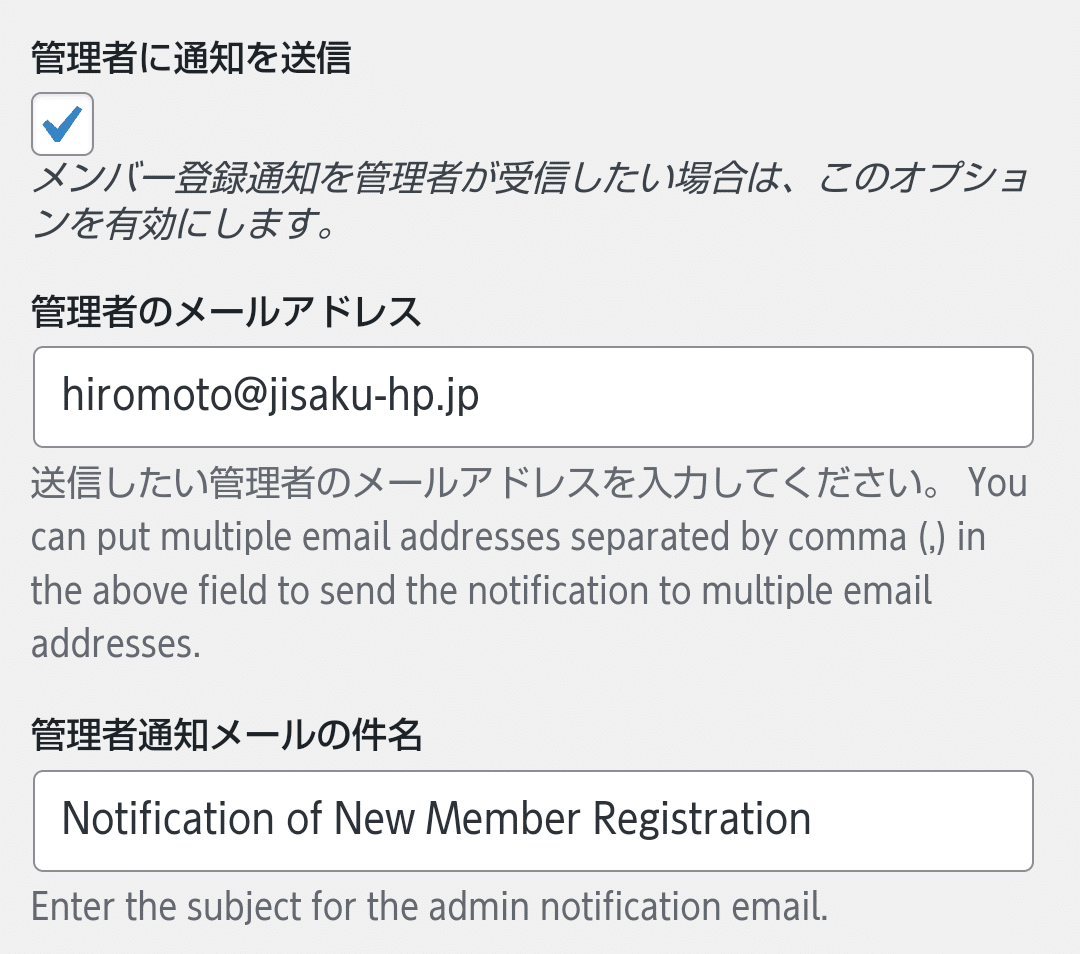
新規のメンバー登録があった時に、管理者にメール通知する設定です。

管理者にメール通知する本文の内容です。
各々の設定ができたら、メール設定最下部の変更を保存をクリックしてください。
ログインフォームの表示と設定
simple membershipをインストールして有効化すると「メンバーログイン」、「Join Us」、「登録」、「プロフィール」、「パスワードのリセット」の固定ページが自動的に作成されます。
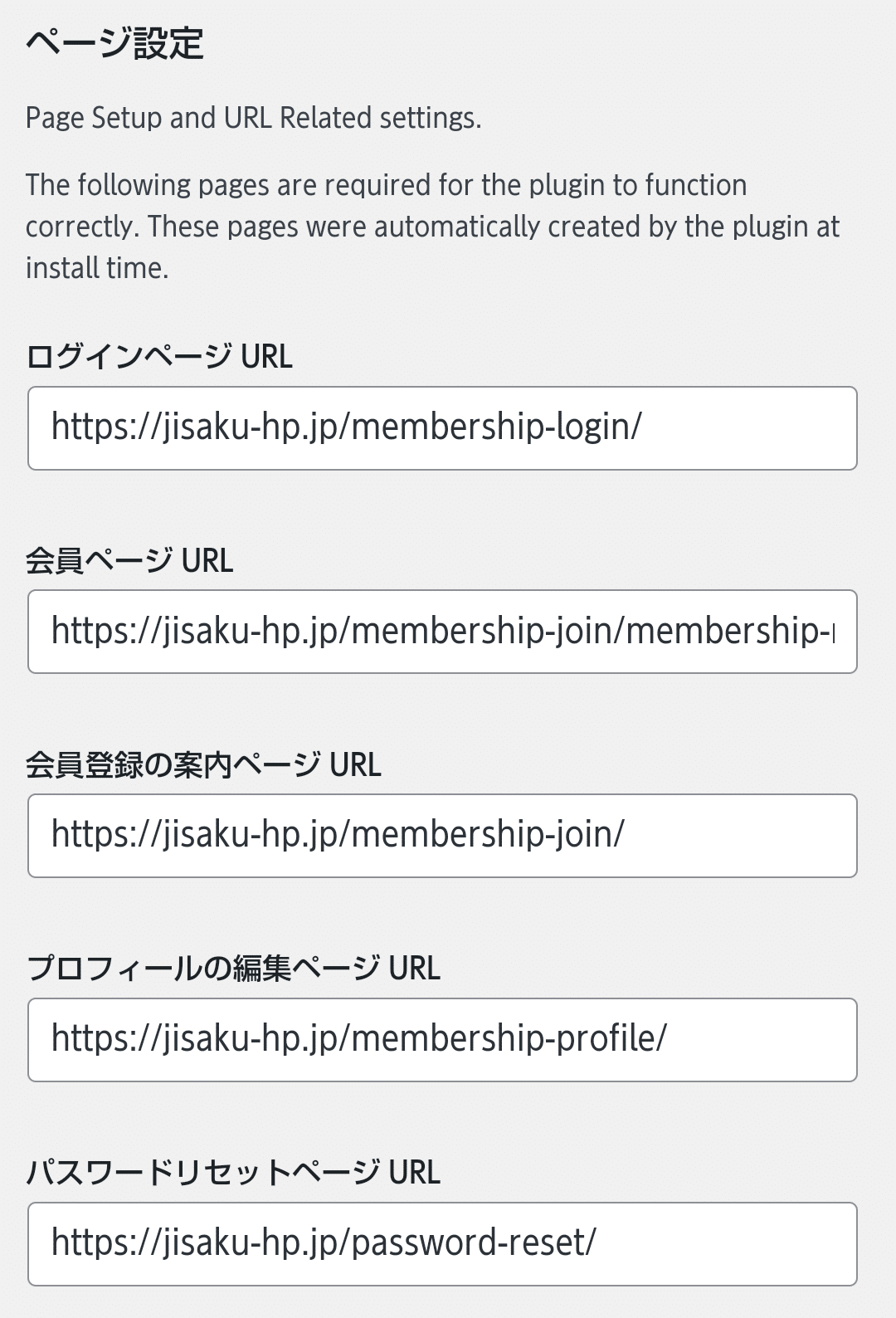
Join Usのページは英語表記で分かりにくいので、WP Membershipの設定>一般設定でページ設定の会員登録の案内ページURLを「membership-join」から「membership-registration」に変更してください。これにより、会員登録フォームのページにリンクします。
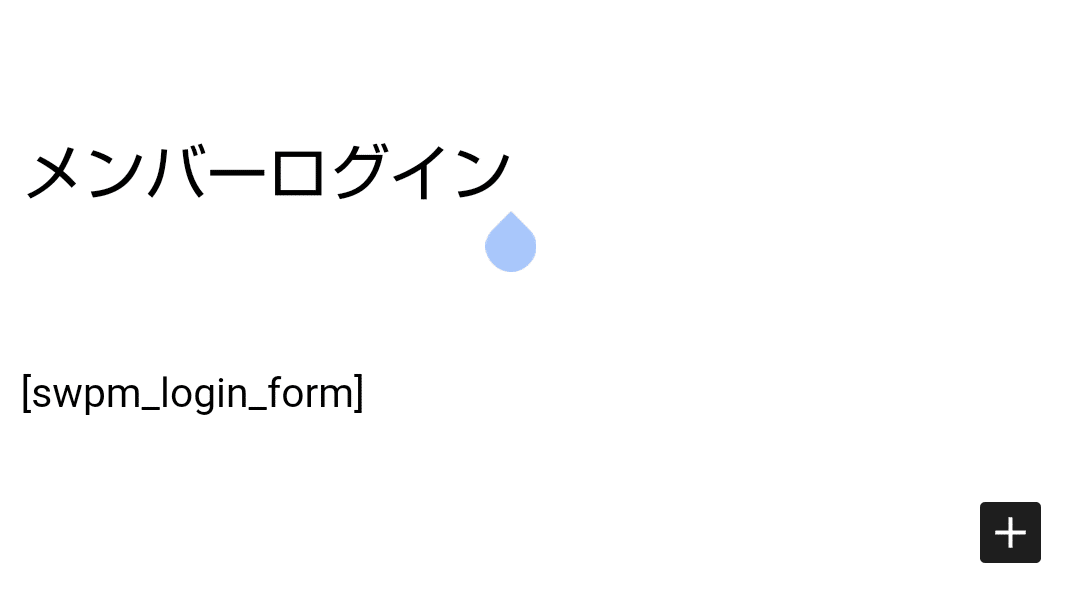
本文にはショートコードで[swpm_login_form]が記述されていて、これによりログインフォームを呼びだしています。他の投稿記事や固定ページに表示する時にも、このショートコードでログインフォームを呼び出すことができます。
サイドバーに表示したい場合は、お使いのテーマの「sidebar.php」等に、下記のコードを記述すれば、ログインしていない場合はログインボタンと参加ボタンを表示して、ログイン中の場合はログアウトボタンを表示することができます。
jisaku-hp.jpの部分はご自身のサイトURLに書き換えてください。
<?php if( is_user_logged_in() ) : ?>
<a href="https://jisaku-hp.jp/?swpm-logout=true">ログアウト</a>
<?php else : ?>
<?php echo do_shortcode('[swpm_mini_login]');?>
<?php endif; ?>登録ページの表示
本文にショートコード[swpm_registration_form]が記述されていて、これにより登録フォームを呼びだしています。他の投稿記事や固定ページに表示する時にも、このショートコードで登録フォームを呼び出すことができます。

WP Membershipの設定>詳細設定で「ログイン中のユーザーに対し登録フォームを非表示にチェックをして変更を保存をクリックしてください。これによりログイン中のユーザーが登録フォームのページを閲覧しても登録フォームが非表示となります。
プロフィールページの表示
本文にショートコード[swpm_profile_form]が記述されていて、これによりプロフィールのページを呼びだしています。他の投稿記事や固定ページに表示する時にも、このショートコードでプロフィールを呼び出すことができます。
パスワードのリセットの表示
本文にショートコード[swpm_reset_form]が記述されていて、これによりパスワードリセットを呼びだしています。他の投稿記事や固定ページに表示する時にも、このショートコードでパスワードリセットを呼び出すことができます。
